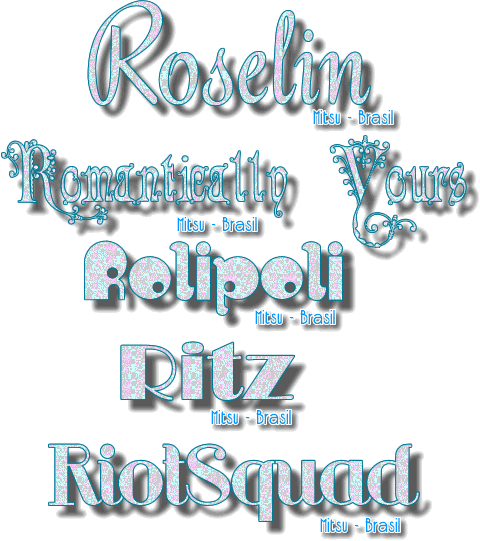-Рубрики
- бижутерия (17)
- подарки (11)
- мне (3)
- свадьба (3)
- праздники (1)
- батик (1)
- бисер (201)
- валяние (1)
- витражи (12)
- вода (8)
- вышивка (243)
- крестиком (171)
- канителью (1)
- лентами (13)
- вязание (757)
- узоры (12)
- цветы крючком (22)
- чудесный крючок (54)
- декупаж (42)
- делаем открытки (66)
- детям (101)
- дизайн (9)
- для дневника (32)
- журналы-книги (34)
- здоровье (90)
- ароматерапия (13)
- игрушки (5)
- интерьер (44)
- канзаши (25)
- картинки (21)
- квилинг (41)
- киригами (11)
- клип арт (54)
- цветы (2)
- школьный (1)
- компьютер (95)
- paint (6)
- конфеты (178)
- красивая еда (191)
- карвинг (11)
- консервация (2)
- мультиварка (2)
- красивое (48)
- лепим (206)
- пластика (99)
- тесто (18)
- фарфор (17)
- музыка (50)
- мыло (28)
- не все равно (7)
- обмен опытом (62)
- оригами (11)
- плетение (11)
- поделки (71)
- из пластиковых бутылок (5)
- православие (14)
- притчи (2)
- Продегустируем? (6)
- пэчворк (37)
- развлекаемся (29)
- рисование-роспись (67)
- рукотворные цветы (65)
- садовый декор (62)
- сажаем (41)
- скрапбукинг (39)
- стихи (196)
- удобные мелочи (43)
- упаковка (80)
- флористика (30)
- фоны (19)
- фотошоп (132)
- скрап (26)
- фотокниги (12)
- художники (15)
- что нам стоит дом построить (4)
- шаблоны (32)
- шары (2)
- школа (8)
- штампики (5)
- шьем сами (181)
- шторы (8)
- экологично (9)
-Музыка
- Оооофигенная музыка,спер у Интресс:)
- Слушали: 410567 Комментарии: 0
- In grid - "Tango"
- Слушали: 37302 Комментарии: 0
- Ёлка*** Прованс
- Слушали: 3138 Комментарии: 0
- Если бы Я знала
- Слушали: 2786 Комментарии: 0
- Стас Михайлов. Нежданная любовь.
- Слушали: 3495 Комментарии: 0
-Поиск по дневнику
-Подписка по e-mail
-Статистика
Вложенные рубрики: paint(6)
Другие рубрики в этом дневнике: экологично(9), шьем сами(181), штампики(5), школа(8), шары(2), шаблоны(32), что нам стоит дом построить(4), художники(15), фотошоп(132), фоны(19), флористика(30), упаковка(80), удобные мелочи(43), стихи(196), скрапбукинг(39), свадьба(3), сажаем(41), садовый декор(62), рукотворные цветы(65), рисование-роспись(67), развлекаемся(29), пэчворк(37), Продегустируем?(6), притчи(2), праздники(1), православие(14), поделки(71), подарки(11), плетение(11), оригами(11), обмен опытом(62), не все равно(7), мыло(28), музыка(50), мне(3), лепим(206), красивое(48), красивая еда(191), конфеты(178), клип арт(54), киригами(11), квилинг(41), картинки(21), канзаши(25), интерьер(44), игрушки(5), здоровье(90), журналы-книги(34), для дневника(32), дизайн(9), детям(101), делаем открытки(66), декупаж(42), вязание(757), вышивка(243), вода(8), витражи(12), валяние(1), бисер(201), бижутерия(17), батик(1)
Шрифты на R и с цветочками |
Это цитата сообщения Mademoiselle_Viv [Прочитать целиком + В свой цитатник или сообщество!]
Серия сообщений "Шрифты":
Часть 1 - Очень красивые английские шрифты
Часть 2 - Красивый шрифт
...
Часть 13 - Cкачать 36 очень красивых шрифтов
Часть 14 - "Обледенелый" шрифт-картинки
Часть 15 - Шрифты на R и с цветочками
Часть 16 - Русификация шрифтов
Часть 17 - Шрифт «Веселый алфавит» русский (картинки)
Метки: компь |
Поиск по картинке в интернете – найдется любая информация! |
Это цитата сообщения Владимир_Шильников [Прочитать целиком + В свой цитатник или сообщество!]
Здравствуйте, друзья! Довольно часто бывает, что глядя на одну из многочисленных картинок, хранящихся на компьютере, мы не сразу можем вспомнить, откуда она. Или что вообще на ней изображено. Или есть определенная миниатюрная фотография, которая вполне понятна и очень даже нас устраивает за исключением размера – необходим ее полномасштабный оригинал. А оригинала у нас как раз таки и нет. Алё! 21 век на дворе! Уже есть решение, причем бесплатное!
Оказывается, поиск по картинке в интернете - это очень просто! Ответом на вопрос станет Google со своим новым поисковым сервисом. Теперь появилась возможность искать картинки не только по ключевым словам, но и по графическим изображениям или фотографиям. Таким образом, образцом для поиска выступает сама картинка.
Метки: компьютер |
Как сохранить программы для переноса |
Это цитата сообщения LebWohl [Прочитать целиком + В свой цитатник или сообщество!]
Как сохранить свое программное окружение без каких – либо изменений в
случае перестановки операционной системы или перенести программу с
компьютера на компьютер? Переустанавливать настраивать все заново –
долго, сохранять все вручную – тоже не очень заманчивая перспектива. И
все – таки как? Предлагаю Вам ознакомится с замечательной программой
Pick Me App, позволяющей заархивировать и перенести программу с
компьютера на компьютер быстро и со всеми вашими пользовательскими
настройками.
Метки: компьютер |
Как найти вирус самостоятельно – видео. |
Это цитата сообщения принцеска_1 [Прочитать целиком + В свой цитатник или сообщество!]
 По многим откликам на мою статью о проникшей в компьютер вредоносной программе и по тому, что тема действительно актуальна и многим интересна, я решил сделать продолжение с маленьким видеоуроком на эту тему. Попытаюсь вам показать, как найти вирус самостоятельно без специальных программ. Сделать это можно с помощью простого, встроенного в каждую операционную систему windows, Диспетчера задач.
По многим откликам на мою статью о проникшей в компьютер вредоносной программе и по тому, что тема действительно актуальна и многим интересна, я решил сделать продолжение с маленьким видеоуроком на эту тему. Попытаюсь вам показать, как найти вирус самостоятельно без специальных программ. Сделать это можно с помощью простого, встроенного в каждую операционную систему windows, Диспетчера задач.
Сразу хочу вас заверить, что это видео НЕ является чётким руководством к действию и я НЕ претендую на звание супер компьютерного специалиста. Данное видео для ознакомительных целей, снято на операционной системе Windows XP и при попытке восстановить события, показанные в этом видео на других компьютерах, и операционных системах, все может отображаться совсем не так, как показано. Но суть процесса остается та же.
Итак, всё, что запущено на компьютере – загружается в оперативную память и там работает. Эти, загруженные вещи и есть процессы, которые может открыть и показать Диспетчер задач, ранее упомянутый. С некоторым навыком можно отслеживать то, что принадлежит к вашей системе, а что нет. По-сути, именно так я и обезвредил ту штуку, о которой писал в этой статье.
Запускается Диспетчер задач либо так, как показано в видео – через нажатие правой кнопкой мыши на панели задач, внизу экрана, либо через сочетание клавиш Alt+Ctrl+Del, с последующим выбором Диспетчера задач. Процессы, их количество и названия зависят от вашего компьютера, его операционной системы и от того, что, и как на нем работает в данный конкретный момент времени. Поэтому не удивляйтесь, если у вас все будет совсем не так, как на видео. Все остальное полностью справедливо для всех остальных систем и компьютеров, работающих на системах семейства Windows.
Поэтому если вдруг, с вашим компьютером произошло что-то не ладное и вы не знаете где искать, то, возможно моя рекомендация и видео поможет. Поможет понять, как найти вирус самостоятельно на вашем компьютере
http://dengi-vseti.ru/bezopasnost/kak-nayti-virus-samostoyatelno-video
Метки: компьютер |
Как установить Яндекс бар, как удалить бар и вообще о панелях браузера |
Это цитата сообщения Александр_Лондон [Прочитать целиком + В свой цитатник или сообщество!]

Здравствуйте, друзья!. Речь сегодня пойдёт не столько о том, как установить Яндекс бар, а о том, как удалить бар и вообще о сомнительной необходимости захламления браузера дополнительными панелями! Нет, я конечно расскажу и покажу, как его установить, но большинство материала будет посвящено именно удалению лишних панелей в браузере! Вы узнаете как они попадают к Вам на компьютер «без Вашего ведома» , как их просто скрыть или удалить напрочь и не «подхватить» снова!
Метки: компь |
Делаем открытки в Paint. Урок 5. |
Это цитата сообщения AnnaDu [Прочитать целиком + В свой цитатник или сообщество!]
Урок 5.
Сегодня будем делать рождественскую открытку!
Коли уж мы сделали рождественскую рамочку, то доведём наше творчество до логического конца – сделаем открытку!
Метки: компьютер |
Делаем открытки в Paint. |
Это цитата сообщения AnnaDu [Прочитать целиком + В свой цитатник или сообщество!]
Метки: компьютер |
Делаем открытки в Paint. Урок 3 |
Это цитата сообщения AnnaDu [Прочитать целиком + В свой цитатник или сообщество!]
Украсим рамочку.
(Извините, что урок не "по дате", просто я готовила его несколько месяцев назад...)
Предположим, вы хотите как-нибудь украсить имеющуюся у вас рамочку. Торжество момента, может быть, требует этого или картинка, которую вы хотите «облачить», скажем, не совсем выразительная … Ну, хотим и всё!!!«Скоро, скоро Новый год!...» . Думаю, момент приближается довольно торжественный.Для примера возьмём уже знакомую нам рамочку:
Украшать её будем вот этой чудесной рождественской ветвью:
Метки: компьютер |
Делаем открытки в Paint. Урок 2 |
Это цитата сообщения AnnaDu [Прочитать целиком + В свой цитатник или сообщество!]
Урок 2.
Для закрепления пройденного на первом уроке материала сегодня будем делать вот такую простенькую открыточку:
Метки: компьютер |
Делаем открытку в Paint |
Это цитата сообщения AnnaDu [Прочитать целиком + В свой цитатник или сообщество!]
Урок 1.
Итак, приступаем к созданию нашего первого шедевра! Я не буду рассказывать о самой программе и её функциях, потому что думаю, чтобы пощёлкать по кнопкам и прочитать справку в целях изучения программы будет достаточно максимум часа. А мы приступим сразу к практическим занятиям!Сейчас мы с вами будем делать вот такую открытку:
Метки: компьютер |
Переводчик DICTER |
Это цитата сообщения tanya-vamp0810 [Прочитать целиком + В свой цитатник или сообщество!]
Dicter - всегда поможет выполнить перевод в один клик в любом приложении Windows
Официальный сайт
Dicter- всегда поможет выполнить перевод в один клик в любом приложении Windows.
При работе с компьютером нам встречаются незнакомые слова на иностранном языке.
Достаточно выделить незнакомый текст и нажать CTRL + ALT на клавиатуре -
перевод выделенного текста будет показан в всплывающем окне.

...в тексте на иностранном языке забыли какое-то слово...
Пишите на том языке на котором можете, после чего выделяете этот отрезок и делаете два движения - перевод текста - CTRL+ALT, кнопка копировать, расположенная под текстом перевода и CTRL+V снова на клавиатуре.
Таким образом вы просто замените выделенный участок текста на его перевод. Перевод будет получен через Google Translate и вы можете не сомневаться, что это будет лучший перевод при помощи компьютера, доступный на данный момент в мире - ведь компания Google является лидером во всех областях, в которых имеет проекты.
В отличии от других переводчиков, Dicter не устанавливает на компьютер сотни мегабайт словарных баз, которые могут никогда не понадобиться, а будут занимать место ...
Переводчик не претендует на то чтобы быть лучшим инструментом для перевода, но как подручное средство для работы с компьютером он просто идеален. Потрясающее удобство использования за счет горячих клавиш перевода CTRL+ALT помноженное на возможности translate.google.com и на то что не требуется практически никаких затрат на установку и обслуживание.
Возможности Dicter: переводчик с анлийского на русский и обратно + 42 языка и всевозможные комбинации направлений перевода.
Например, наряду с популярными направлениями перевода - англо-русский, русско-английский, немецко-русский, русско-немецкий, французско-русский, русско-французский, русской-китайский, китайско-русский можно выполнять англо-немецкий или финско-английский.
Перевод текста, слов между языками:
Албанского, Арабского, Анлийского, Болгарского, Венгерского, Вьетнамского, Голландского, Галисийского, Греческого, Датского, Иврита, Индонезийского, Итальянского, Испанского, Каталанского, Китайского, Корейского, Латвийского, Литовского, Мальтийского, Немецкого, Норвежского, Персидского, Польского, Румынского, Русского, Сербского, Словацкого, Словенского, Тайского, Турецкого, Украинского, Филипинского, Финского, Французского, Хорватского, Хинди
Функциональность в любом приложении windows - достаточно одного клика для перевода текста..
Оперативность - перевод во всплывающем окне возникнет через 2-4 секунды - не нужно скачивать и устанавливать зачастую огромные словарные базы
Dicter абсолютно бесплатное приложение, может быть использован наряду с имеющимися на компьютере системами перевода...
Подробнее на сайте разработчика... а мне понравилась его работа....
СКАЧАТЬ Dicter
Метки: компьютер |
Как сохранить библиотеку ссылок при переустановке операционной системы? |
Это цитата сообщения Gostevoj [Прочитать целиком + В свой цитатник или сообщество!]
Вопрос, думаю, актуальный. Ссылок с каждым днем становится все больше, и их потеря может привести к значительным неудобствам для пользователей. Решение простое, но не все об этом знают. Вернее, решение не одно, их даже несколько. Я насчитал четыре способа, но, вполне возможно, что их больше.
При переустановке системы обычно происходит замена информации на диске C, а информация на диске D сохраняется. Следовательно, задача сводится к тому, чтобы сделать каким-то образом копию библиотеки ссылок и сохранить ее на диске D. Бывают случаи, когда диск D тоже "летит", поэтому можно сделать копию и на флэшке, на всякий случай.
Первый способ. Итак, начну с самого трудоемкого способа - все ссылки копировать в документ Word, сохранять там в виде текстового файла . Очень трудоемкая и нудная работа, преимуществ - никаких.
Второй способ. 2-1. Заходим в "Мой компьютер".
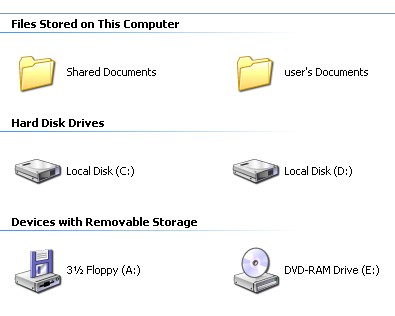
2-2. Выбираем "Documents and Settings" и заходим в него.

2-3. Выбираем "user" и заходим в него.
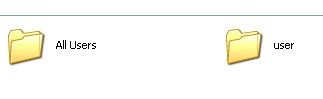
2-4. Находим папку "Избранное (Favorities)", в которой хранится библиотека ссылок.
![]()
2-5. С помощью правой кнопки мышки выбираем опцию создания одноименного архива rar.
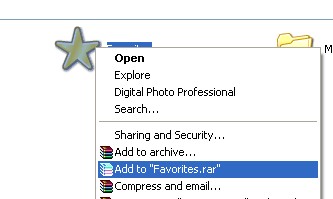
В этой же папке, то есть, папке "user" будет создан архив, содержащий все ссылки, сохраненные на сегодняшний день. Так как будут появляться новые ссылки, нужно переименовать (нажать F2) созданный архив, добавив в него текущую дату, например, Favorities28.04.11,а затем перенести его на диск D и флэшку. При необходимости файл-архив можно будет разархивировать в папку на диске D, а при переустановке системы скопировать ее содержимое в папку "Избранное" на диске C. Если проделать такую работу раз в неделю или раз в месяц, в зависимости от скорости накопления ссылок, вы сбережете свою нервную систему.
Метки: компьютер |
Мешаем вирусу войти в ваш компьютер! |
Это цитата сообщения [Прочитать целиком + В свой цитатник или сообщество!]

Мой друг в майл.ру всегда меня балует разными интересными штучками.
Вот и на этот раз порадовал одной хитростью.
Компьютерный ремонтник говорит, что это похоже на золото.
Это - хорошая вещь.
Мой друг изучил эту компьютерную уловку сегодня, это действительно
изобретательно в ее простоте.
Как Вы может знаете, когда вирус входит в Ваш компьютер,
он направляется прямо в Вашу книгу адресов электронной
почты, и посылает себя всем по вашим адресам,
таким образом заражая всех Ваших друзей и партнеров.
Эта уловка не помешает вирусу войти в Ваш компьютер,
но это будет мешать ему использовать Вашу адресную книгу
для распространения далее, и это даст Вам знать, что вирус
вошел в Ваш компьютер.
Вот то, что Вы делаете:
Во-первых, откройте свою адресную книгу и нажмите на "новый контакт",
так же, как Вы сделали бы, если бы Вы добавляли нового друга в свою
адресную книгу электронной почты.
В окне, где Вы написали бы имя своего друга, пишите "А".
Для псевдонима или адреса электронной почты, напишите AAAAAAA@AAA.AAA
Теперь, вот то, что Вы сделали и почему это работает:
Имя "А" будет на первом месте Вашей адресной книги как вход No.1.
С этого места вирус начнет входить, чтобы послать себя всем Вашим друзьям.
При попытке послать себя по адресу "AAAAAAA@AAA.AAA" , произойдет остановка ,
т.к такого адреса не существует и вирус не пойдет распространяться
дальше и Ваши друзья не будут заражены.
Второе большое преимущество этого метода:
Если электронная почта не может быть отправлена, Вы будете уведомлены
относительно этого в Вашей входящей почте почти немедленно.
Следовательно, если Вы когда-либо получаете сообщение, говорящее Вам,
что электронная почта, адресованная AAAAAAA@AAA.AAA, не может быть послана,
Вы знаете сразу же, что у Вас есть вирус в Вашей системе.
Вы можете тогда предпринять шаги, чтобы избавиться от этого!
Довольно гладкий способ, а?
Если все, которых Вы знаете, делают это, тогда Вам не о чем волноваться, и о
приходящей почте.
СДЕЛАЙТЕ ЭТО ТЕПЕРЬ и если будет желание, можете передать это всем своим друзьям!

http://blogs.mail.ru/mail/lobsang48/7E7BD2BC4C5802CD.html
Серия сообщений "Полезности!":
Часть 1 - Как правильно выбирать арбуз
Часть 2 - Подарок для Вас!!!! Музыка для ума
...
Часть 49 - Как вывести WebMoney через почту
Часть 50 - Клей из линолеума своими силами
Часть 51 - Мешаем вирусу войти в ваш компьютер!
Метки: компьютер |
Как сохранить закладки в один клик |
Это цитата сообщения valirossi [Прочитать целиком + В свой цитатник или сообщество!]
Приветствую всех. Как сохранить закладки браузера? Данным вопросом задавался наверно каждый из нас, кто сталкивался с необходимостью переустановить операционную систему или перенести ее на новый жесткий диск. За все время нашей активной жизни в интернете у нас в браузерах накапливается такое большое количество закладок, которое попросту будет сложно восстановить, если не позаботиться о их сохранении заранее.
А как сохранить закладки? Не переписывать же их ручками на бумажку или же рыскать в глубоко спрятанных папках настроек учетной записи в поисках файла с настройками браузера. К тому же, многие уже не используют в работе только один браузер, как минимум их два. Я лично активно использую два браузера постоянно (ежедневно) и ещё два используется время от времени. Итого мне придется сохранять закладки для 4-х разных браузеров, если вдруг я вздумаю переустановить Windows, а это крайне гемморно ![]()
Вывод: Нам нужен универсальный помощник, который бы делал резервные копии закладок для всех браузеров разом. И такой помощник у нас есть и имя ему Bookmarks Backup.
Bookmarks Backup
Как следует из названия, утилита позволит вам сохранить закладки пяти самых популярных на нынешний день браузеров: Internet Explorer, Mozilla Firefox, Google Chrome, Opera и Safari. Причем сохранения закладок производится практически в один клик мыши. Итак. Запускаем прогу и она автоматически определяет какие браузеры мы имеем (что-то подобное было и с сейвами игр).
- Отмечаем те браузеры, чьи закладки мы хотим сохранить.
- Задаем папку для сохранения путем нажатия мышкой по кнопке Browse
- Производим резервное копирование, нажав на большую кнопку Backup
- Закрываем все работающие браузеры и ждем несколько секунд, пока софтинка сохранит все закладки.
 Дело сделано. Все ваши закладки сохранены в выбранную папку и теперь можно смело заниматься переустанвкой системы, не боясь потерять заветные вкладки. После чего потребуется лишь обратная операция: выбрать браузеры, установить источник вкладок и нажать на Restore
Дело сделано. Все ваши закладки сохранены в выбранную папку и теперь можно смело заниматься переустанвкой системы, не боясь потерять заветные вкладки. После чего потребуется лишь обратная операция: выбрать браузеры, установить источник вкладок и нажать на Restore
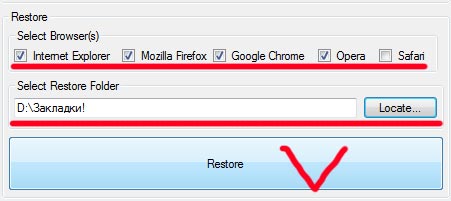 Сама программа Bookmarks Backup весит крайне мало, что-то порядка 100 кб и не требует установки на компьютер, запускаете только единственный файл и начинаете работать. Поддержки русского языка нету, но ей он и не нужен, с ней трехлетний малыш разберется. Пора подводить итоги.
Сама программа Bookmarks Backup весит крайне мало, что-то порядка 100 кб и не требует установки на компьютер, запускаете только единственный файл и начинаете работать. Поддержки русского языка нету, но ей он и не нужен, с ней трехлетний малыш разберется. Пора подводить итоги.
Вывод
Bookmarks Backup – очень маленькая, но крайне полезная утилита для резервного копирования закладок пяти популярных браузеров. Шустрое время работы, малый вес, портативность и удобство работы. Идеальное решение при переезде на новую ОСь. Must Have!
Скачать Bookmarks Backup C VIP
http://zone-pc.ru/index.php/praktikum/kak-soxranit-zakladki-v-odin-klik/
Серия сообщений "Софт":
Часть 1 - Программы которые мне пригодились!
Часть 2 - Программы которые мне пригодились! Часть 2
...
Часть 22 - Портал поиска драйверов
Часть 23 - Библиотека бесплатных программ... много...
Часть 24 - Как сохранить закладки в один клик
Метки: компьютер |
Разблокировка Windows . Удаление заставки без отправки sms |
Это цитата сообщения Марина_Кузьмина [Прочитать целиком + В свой цитатник или сообщество!]
Разблокировка Windows . Удаление заставки без отправки sms
Многим, скорей всего, приходилось сталкиваться с такими окнами на экране компа или слышали об этом от друзей. Появляется такое окно сразу после перезапуска. Цвета оформления встречаются разные, есть с фотками. текст угроз разнообразны, например: «Windows заблокирована. Для разблокировки нужно послать смс с текстом... на номер... и ввести полученный код» и т.д.
Компьютер заблокировался и выдает что-то вроде такого экрана? Во-первых, ни ваш провайдер, ни производитель операционной системы никогда не попросят вас отсылать СМС. Поэтому НИКОГДА никуда смс не отсылайте. Во-вторых, знайте - это вирус из семейства Trojan.Winlock В-третьих, - это не смертельно и можно разблокировать компьютер.
Метки: компьютер |
полезные программы для компьютера |
Это цитата сообщения Шрек_Лесной [Прочитать целиком + В свой цитатник или сообщество!]
Метки: компьютер |
Закачка потокового видео |
Это цитата сообщения Шрек_Лесной [Прочитать целиком + В свой цитатник или сообщество!]

|
С помощью Download Master Вы можете скачать, cохранить, загрузить видео с популярных видеосервисов! Поддерживаемые видеосервисы YouTube Закачать видео с YouTube легко. Добавьте для закачки адрес (URL) страницы на которой находится видео и видео будет загружено с YouTube. С помощью встроенного плеера вы можете смотреть видео загруженное с YouTube. Metacafe Загрузить видео с Metacafe легко. Добавьте для закачки адрес (URL) страницы на которой находится видео и видео будет загружено с Metacafe. С помощью встроенного в программу плеера вы можете смотреть видео загруженное с Metacafe. Break.com Скачивайте видео с Break.com в 2 клика. Добавьте для закачки адрес (URL) страницы на которой находится видео и файл будет закачан с Break.com . С помощью встроенного плеера вы можете посмотреть загруженное видео. ВКонтакте частично Скачайте видео Вконтакте с помощью Download Master. Добавьте для закачки адрес (URL) страницы на которой находится видео и видео будет загружено с ВКонтакте на ваш компьютер. Смотрите видео с помощью встроенного в программу плера. Rambler Vision Закачать видео с Rambler Vision легко. Добавьте для закачки адрес (URL) страницы на которой находится видео и видео будет загружено с Rambler Vision. С помощью встроенного плеера вы можете смотреть видео загруженное с Rambler Vision. Видео bigmir)net Закачать видео с bigmir)net легко. Добавьте для закачки адрес (URL) страницы на которой находится видео и видео будет загружено с bigmir)net. С помощью встроенного в программу плера вы можете смотреть видео загруженное с bigmir)net. Видео PLAY.ukr.net (video.ukr.net) Закачка видео с PLAY.ukr.net не отличается от закачки с других видеосервисов. Добавьте для закачки адрес (URL) страницы на которой находится видео и видео будет закачано с PLAY.ukr.net. С помощью встроенного плеера вы можете смотреть видео загруженное с PLAY.ukr.net. Серсисы с которых можно закачать видео из DMBar для Firefox RuTube Скачать видео с RuTube легко. Добавьте для закачки адрес (URL) страницы на которой находится видео и видео будет загружено с RuTube. С помощью встроенного плеера вы можете смотреть видео загруженное с RuTube. Видео@mail.ru Закачать видео с Видео@mail.ru легко. Добавьте для закачки адрес (URL) страницы на которой находится видео и видео будет загружено с Видео@mail.ru. С помощью встроенного плеера вы можете смотреть видео загруженное с Видео@mail.ru. Corbina.TV Закачать видео с Corbina.TV легко. Добавьте для закачки адрес (URL) страницы на которой находится видео и видео будет загружено с Corbina.TV. С помощью встроенного плеера вы можете смотреть видео загруженное с Corbina.TV. Google Video Закачать на компьютер видео с Google Video легко. Добавьте для закачки адрес (URL) страницы на которой находится видео и видео будет закачано с Google Video. С помощью встроенного в Download Master плеера вы можете смотреть видео загруженное с Google Video. Проблемы, вопросы, предложения
Обсуждаем закачку потокового видео ЗДЕСЬ. Закачка видео из DMBar для Firefox C помощью DMBar для Firefox вы можете закачать видео с любых сайтов с потоковым видео, даже если их нет в списке опубликованном на этой странице. При заходе на страницу с видеороликами (например YouTube) на панели DMBar появляется кнопка с помощью которой можно сохранить видеоролики на компьютере (для активизации кнопки может понадобиться запустить проигрывание видео в браузере).DMBar для Firefox включен в стандартную поставку Download Master. http://westbyte.com/dm/index.phtml?page=videos&tmp=1&lng=Russian |
Метки: компьютер |
Урок 4. |
Это цитата сообщения Tatiana_Goroshko [Прочитать целиком + В свой цитатник или сообщество!]
Метки: компьютер |
Урок 3. |
Это цитата сообщения Tatiana_Goroshko [Прочитать целиком + В свой цитатник или сообщество!]
Урок 3.
Украсим рамочку.
(Извините, что урок не "по дате", просто я готовила его несколько месяцев назад...)
Предположим, вы хотите как-нибудь украсить имеющуюся у вас рамочку. Торжество момента, может быть, требует этого или картинка, которую вы хотите «облачить», скажем, не совсем выразительная … Ну, хотим и всё!!!«Скоро, скоро Новый год!...» . Думаю, момент приближается довольно торжественный.Для примера возьмём уже знакомую нам рамочку:
Украшать её будем вот этой чудесной рождественской ветвью:
Метки: компьютер |
Урок 2. |
Это цитата сообщения Tatiana_Goroshko [Прочитать целиком + В свой цитатник или сообщество!]
Урок 2.
Для закрепления пройденного на первом уроке материала сегодня будем делать вот такую простенькую открыточку:
Метки: компьютер |
Делаем открытку в Paint Урок 1. |
Это цитата сообщения Tatiana_Goroshko [Прочитать целиком + В свой цитатник или сообщество!]
Делаем открытку в Paint
Урок 1.
Итак, приступаем к созданию нашего первого шедевра! Я не буду рассказывать о самой программе и её функциях, потому что думаю, чтобы пощёлкать по кнопкам и прочитать справку в целях изучения программы будет достаточно максимум часа. А мы приступим сразу к практическим занятиям!Сейчас мы с вами будем делать вот такую открытку:
Метки: компьютер |
Скачиваем видео и музыку с любого сайта |
Это цитата сообщения Mages_Queen [Прочитать целиком + В свой цитатник или сообщество!]
Когда пользуешься постоянно интернетом, то рано или поздно хочется скачать понравившееся видео или песню с такого сайта, где не предоставляется подобная услуга. Предлагаю всем, кто пользуется браузером FireFox Mozila поставить один очень полезный плагин, который ставится в течении нескольких секунд. Называется он Download helper. Самое главное для того , чтобы скачать видео или музыку, это запустить файл, то есть чтоб на нем была кнопочка Play. Нажимаешь на Play видео или песня начинает грузится и загорается плагин, который сообщает о том, что данную песню или видео можно скачать. Теперь о том как его установить:
Заходим сюда https://addons.mozilla.org/en-US/firefox/addon/video-downloadhelper/

Нажимаем Add to FireFox.
Метки: компь |
Всегда под рукой и в поле вашего зрения! |
Это цитата сообщения Михаил_Филков [Прочитать целиком + В свой цитатник или сообщество!]
Скачать переводчик ? Dicter !
Всегда поможет выполнить перевод в один клик в любом приложении Windows. Более 80% пользователей программы переводчика Dicter более не нуждаются в других системах перевода
Dicter выбрали 1.153.491 пользователей Windows

Переводчик Dicter v.2.52 [20.05.2010] для Windows XP/Vista/7
Посетите раздел Частых Вопросов
20 мая 2010 Новое в версии 2.52 - исправления в интерфейсе
14 мая 2010 Новое в версии 2.51 - исправлены некоторые глюки в Windows 7 / Vista
В окне перевода сделан более удобный интерфейс переключения направлений перевода
1 сентября 2009 Выпущена версия 2.47 бета - тестирование программы и сбор отзывов об ошибках
Переводчик Dicter - знает все языки ?
Очень часто при работе с компьютером нам встречаются незнакомые слова на иностранном языке.Достаточно выделить незнакомый текст и нажать CTRL + ALT на клавиатуре - перевод выделенного текста будет показан в красивом всплывающем окне.
Или наоборот - вы пишете текст на иностранном языке и просто забыли какое-то слово - перевод через 2 секунды.
Пишите на том языке на котором можете, после чего выделяете этот отрезок и совершаете два действия - перевод текста - CTRL+ALT, кнопка Копировать, расположенная под текстом перевода и CTRL+V снова на клавиатуре.
Таким образом вы просто замените выделенный участок текста на его перевод. Перевод будет получен через Google Translate и вы можете не сомневаться, что это будет лучший перевод при помощи компьютера, доступный на данный момент в мире - ведь компания Google является лидером во всех областях, в которых имеет проекты.
В отличии от других переводчиков, Dicter не устанавливает на ваш компьютер сотни мегабайт словарных баз, которые вам могу никогда не понадобиться, а место будут занимать всегда!
Переводчик Dicter не претендует на то чтобы быть лучшим инструментом для перевода, но как подручное средство для работы с компьютером он просто идеален. Потрясающее удобство использования за счет горячих клавиш перевода CTRL+ALT помноженное на возможности translate.google.com и на то что не требуется практически никаких затрат на установку и обслуживание.
Как это выглядит ?

Отлично подходит для использования в качестве ежедневного подручного средства - переводчик с анлийского на русский и обратно + 42 языка и всевозможные комбинации направлений перевода.
Например, наряду с популярными направлениями перевода - англо-русский, русско-английский, немецко-русский, русско-немецкий, французско-русский, русско-французский, русской-китайский, китайско-русский можно выполнять англо-немецкий или финско-английский.
Перевод текста, слов между языками:
Албанского, Арабского, Анлийского, Болгарского, Венгерского, Вьетнамского, Голландского, Галисийского, Греческого, Датского, Иврита, Индонезийского, Итальянского, Испанского, Каталанского, Китайского, Корейского, Латвийского, Литовского, Мальтийского, Немецкого, Норвежского, Персидского, Польского, Румынского, Русского, Сербского, Словацкого, Словенского, Тайского, Турецкого, Украинского, Филипинского, Финского, Французского, Хорватского, ХиндиПростота использования переводчика
- для перевода нужно лишь выделить текст и кликнуть по иконке в трее
- или нажать комбинацию на клавиатуре CTRL + ALT
Используете Windows ? Наслаждайтесь переводом везде !
- в любом приложении windows вам достаточно одного клика для перевода текстаФункциональность
- автоопределение языка - а вдруг вы не знаете на каком языке текст ?- перевод между 42 языками
- перевод осуществляется через Google Translate API - вам понравится результат
Оперативность
- перевод во всплывающем окне возникнет через 2-4 секунды
- не нужно скачивать и устанавливать зачастую огромные словарные базы
Доступность
- Dicter абсолютно бесплатное приложение- Может быть использован наряду с имеющимися на компьютере системами перевода
Любой текст или слово, которое встречается Вам при работе с компьютером будет переведено на Ваш родной язык всего лишь двумя движениями.
Наверное, лучше может быть только знать все 42 языка, которым обучен переводчик Dicter
Dicter не устанавливает на Ваш компьютер огромные словари и словарные базы - для перевода используется всемирно известный сервис Translate от Google.
Для тех кто все-таки знает иностранные языки - если вы не знаете или забыли как пишется то или иное слово - просто напишите его на русском языке, выделите, нажмите Ctrl + Alt и вы увидите перевод, а нажав в окне перевода кнопку Скопировать, сможете вставить результат перевода на место выделенного текста простым нажатием Ctrl + V
ИСТОЧНИК: http://www.dicter.ru/
Метки: компьютер |
Проверка компьютера. |
Это цитата сообщения angel-tob [Прочитать целиком + В свой цитатник или сообщество!]
Эти тесты помогут проверить Ваш комп на уязвимости...



Жми сюда,чтобы узнать КАК этим пользоваться
Из блога Татьяны Егоровой.
Метки: компьютер |
Как защитить компьютер и что делать, когда уже и не знаешь Что Делать |
Это цитата сообщения Прекрасно-Премудрая [Прочитать целиком + В свой цитатник или сообщество!]
Защита компьютера включает в себя следующий комплекс:
- Наличие постоянно обновляемой антивирусной программы (лично я использую бесплатную Avira Antivir Personal, и очень ей довольна, хотя перепробовала и Касперского и Dr Web и Nod 32). Avira Antivir Personal хороша тем, что прекрасно вылавливает вирусы, нересурсоемка, бесплатна, совместима с другими антивирусами, то есть можно, в случае необходимости, поставить тот же Nod 32 или Dr Web, и они конфликтовать не будут. Avira Antivir скачать бесплатно можно на сайте разработчика - Avira Antivir.
- Проверку компьютера время от времени сторонними бесплатными утилитами, выпускаемыми Касперским или Dr Web. Как правило, они вылавливают самые последние вирусы. Скачать можно здесь - Антивирусная лечащая утилита AVPTool (около 34 Мб, производитель – Лаборатория Касперского) или Dr. Web CureIt! (около 12 Мб, производитель – "Доктор Веб"). Выберите утилиту, исходя из того, какой антивирус установлен на Вашем компьютере. Если Вы используете Антивирус Касперского – загрузите утилиту Dr. Web, и наоборот. Если у Вас установлен другой антивирус, или его нет вообще, загрузите любую из двух утилит на Ваш выбор. Лично я использую бесплатную утилиту Dr Web CureIt.
- Постоянное обновление операционной системы. Лично я в Панели управления выбираю Автоматическое Обновление - Установить обновления с веб-узла Windows Update (http://update.microsoft.com/) и качаю обновления прямо оттуда, только не устанавливаю Средство проверки подлинности Windows. Внимательно следите за этим у кого нелинцензионная версия. У меня есть также возможность получать обновления по локальной сети, миную официальный узел microsoft. Для тех, кто подключен по локалке, тоже наверняка такая возможность имеется. Операционную систему нужно обновлять, потому что постоянно выходят "заплатки" на слабые места операционки. Так, однажды, в нашей городской локалке разразилась вирусная эпидемия, и на сайте интернет-провайдера так и было написано - ПОКА не поставите вот эти 3 обновления - вирус проникать будет и никакие антивирусные программы не помогут. Поэтому - это важный пункт!
- Крайне желательно иметь брандмауэр - программу, защищающую компьютер от несанкционированного проникновения вредоносных программ и их запуска. Я использую брандмауэр № 1 - Agnitum Outpost Firewall. Не скрою, его нужно уметь настраивать и знать как им пользоваться, к сожалению, из-за этого часто его не устанавливают (кто-то действительно не может понять как эта штука работает, кто-то не хочет лишний раз напрягаться). Всем любознательным всячески рекомендую брандмауэры. Брандмауэры предоставляют защиту от хакерских атак, вредоносных веб-сайтов и spyware (шпионских и рекламных программ), делают компьютер невидимым, защищают от всех известных Интернет-угроз. Сейчас у разработчика появилась бесплатная версия Outpost Firewall Free. Скачать бесплатно Outpost Firewall можно здесь - http://free.agnitum.com/
- Желательно установить программу Acronis True Image или подобную ей, делающую образ системы (естественно заранее проверенной "здоровой" системы). Тогда, в случае, повреждения системных файлов и "падении" Windows операционка восстанавливается за 7 минут с помощью этого образа. Acronis True Image позволяет проводить резервное копирование и восстановление данных на жестом диске, включая операционную систему, прикладные программы и все пользовательские документы: изображения, видео, сообщения электронной почты и т.д. Подробнее о программе - http://www.acronis.ru/homecomputing/products/trueimage/. Я имела такой опыт. Утилита Dr Web CureIt обнаружила, что все важные системные файлы заражены, удалила их, и Windows полетела. С помощью образа, сделанного Acronis True Image, восстановление прошло за 7 минут. Полной переустановки Windows не потребовалось. А без образа - потребовалось бы. Не знаю как у вас, а у меня неделю потом надо настраивать все приложения и программы.

Теперь, что делать, если вы видите или предполагаете, что компьютер заражен. Здесь много вариаций и тонкостей, в зависимости от степени поражения компьютера. (Помните, что, если компьютер сильно заражен, то после проверки операционка может рухнуть, поэтому, имея образ системы, ваши потери всегда и быстро будут восстановлены).
Самый простой вариант:
- Обновить свой антивирус и провести полную проверку всего компьютера.
- Установить бесплатные утилиты AVPTool или CureIt! и сделать полную проверку компьютера ими в безопасном режиме. (При включении компьютера или его перезагрузки начинайте с периодичностью где-то в полсекунды или чуть быстрее нажимать клавишу F8. Должно появиться соответствующее меню, где Вы выбираете Безопасный режим и нажимаете Enter.)
- В случае несильного и тотального поражения компьютера этих мер может и хватить. Если у вас что-то взломали, меняйте сразу пароли, сообщайте, где это необходимо, администрации.
- Если у вас нет брандмауэра, проверьте компьютер на предмет вредоносных программ и взлома данных с помощью бесплатной версии Ad-Aware® Personal. Скачать бесплатно Ad-Aware и прочитать, что делает эта программа можно здесь - http://www.adaware.ru/adaware_personal.htm
Вариант посложнее, но самый очищающий (для тяжело зараженных):
- Нужно обратиться за помощью в VirusInfo. Эта бесплатная помощь и назначается лично вам, как у врача. После диагностики вашего компьютера по файлам отчета, вам назначат лечение. Для получения этой помощи, внимательно прочитайте правила - http://virusinfo.info/pravila.html - распечатайте их, потому что придется их перечитывать, и сделайте все по пунктам, что в этих правилах указано. У меня был тяжелейший случай заражения, и лечение помогло.
У кого какие вопросы спрашивайте, я этот путь прошла.
Еще полезная информация
Все, что вы хотели знать об RSS, но боялись спросить
Социальные закладки - зачем их нужно использовать
Взлом В Контакте, Одноклассников, ICQ по доброй воле владельцов
Метки: компьютер |
Программа для удаления нежелательных приложений, установленных на вашем компьютере. |
Это цитата сообщения ЭМИЛЛИ [Прочитать целиком + В свой цитатник или сообщество!]

 Сама пользуюсь ей с огромным удовольствием
Сама пользуюсь ей с огромным удовольствием Revo Uninstaller Pro 2.2 - Программа для удаления нежелательных приложений, установленных на вашем компьютере. Revo Uninstaller имеет продвинутый алгоритм сканирования системы до и после инсталляции и позволяет удалять оставшиеся после деинсталляции (удаления) программы файлы, папки и ключи реестра. Уникальный "режим охотника" предлагает простые, но эффективные инструменты для управления (деинсталляция, остановка, удаление, отмена автозапуска) и получения информации об инсталлированных и/или запущенных программах. Revo Uninstaller также предлагает еще 8 различных утилит для очистки системы.

Метки: компьютер |
Как не потерять закладки, пароли и всё остальное |
Это цитата сообщения BraveDefender [Прочитать целиком + В свой цитатник или сообщество!]
Обидно, когда при переустановке системы, иногда при обновлении браузера, при выходе в Интернет с другого компьютера и так далее теряются накопленные непосильным трудом закладки.
Вы сможете хранить свои интернет-закладки и иметь к ним полный доступ с любого компьютера, делиться со знакомыми. Для этого есть много различных онлайн ресурсов: например, SiteBar, Закладок.net или МоёМесто (на этом сайте также есть возможность хранить свои файлы).
Но можно вполне обойтись и более «интимными», личными сервисами, которые предлагают производители ваших веб-просмотрщиков. Расскажу об Opera и Firefox.
Метки: компьютер |
Как бить по клаве? |
Это цитата сообщения Дом_советов [Прочитать целиком + В свой цитатник или сообщество!]

"Чтобы научиться читать книгу, выучи сначала буквы..." Примерно так я рассуждал, когда столкнулся с людьми, совершенно не знакомыми даже с азами компьютерного пользования, "ржавыми чайниками", как они себя ласково называют)) В общем, беседуя на женские темы, мы решили параллельно обучить вас и компьютерной грамоте. Включая пособия по самостоятельному сбору и обновлению компа, работе с различными программами, браузерами, антивирусами... Поверьте, будем это делать мягко и ненавязчиво, как мужская ласка)) И уверен, даже чайники будут скоро блистать и блестеть!
Узнаем, как ласково обращаться с Клавой >>>
Метки: компьютер |
Цитата сообщения золотой_лист
Видеоурок |
Цитата |
Метки: компьютер |
Комментарии (0) |
Как содержать ОС в рабочем состоянии длительное время |
Это цитата сообщения Владимир_Шильников [Прочитать целиком + В свой цитатник или сообщество!]

Не секрет, что, спустя некоторое время после установки, операционная система Windows XP начинает хуже работать: появляются различные ошибки, система часто зависает, тормозит и т.п.
Такие явления доставляют много неудобств, и часто пользователь решает эту проблему обычной переустановкой Windows. Одни переустанавливают систему один–два раза в год, другие – почти каждый месяц.
Я и сам таким был, пока не начал придерживаться элементарных правил по содержанию ОС в рабочем состоянии. Это позволило мне не переустанавливать Windows более 2-х лет.
Итак, чтобы как можно дольше сохранить ОС в рабочем состоянии, прислушайтесь к следующим советам.
Совет # 1. Держите в чистоте рабочий стол.
Многие при скачивании файлов из Интернета или копировании со сменного носителя (CD, флэшка) сохраняют все на рабочий стол. Со временем количество таких файлов растет – данное обстоятельство может привести к тому, что компьютер начнет тормозить.
Происходит это из-за того, что содержимое рабочего стола хранится в специальной папке на системном диске.
Метки: компьютер |